Joskus sinun on allekirjoitettava sopimus tai muu asiakirja, joka tulee sähköpostitse. Voit tulostaa sen, allekirjoittaa kynällä ja skannata sen takaisin vastaanottajalle, mutta se kestää ikuisuuden. Voisi myös faksata.
Jos saat PDF -lomakkeen iPhonen Mail -sovelluksen kautta, voit kuitenkin allekirjoittaa sen suoraan laitteellasi pienen taskutietokoneen käyttämällä vain sormeasi ja lähetä se sitten takaisin ilman sitoumuksia musteeseen paperi.
Tässä on ohjeet.
Avaa ensin sähköpostiviesti, jossa on PDF-liite Applen sisäänrakennetusta Mail-sovelluksesta iPhonellasi. Avaa sähköposti napauttamalla sitä ja lataa ja avaa sitten napauttamalla liitettä.

Kuva: Rob LeFebvre/Cult of Mac
Näet pienen työkalupakin kuvakkeen avatun PDF -tiedoston oikeassa alakulmassa. Napauta sitä, niin saat merkintänäytön. Tässä voit piirtää asiakirjoja, lisätä niihin suurennuslaseja ja kirjoittaa uutta tekstiä. Voit myös lisätä allekirjoituksen.
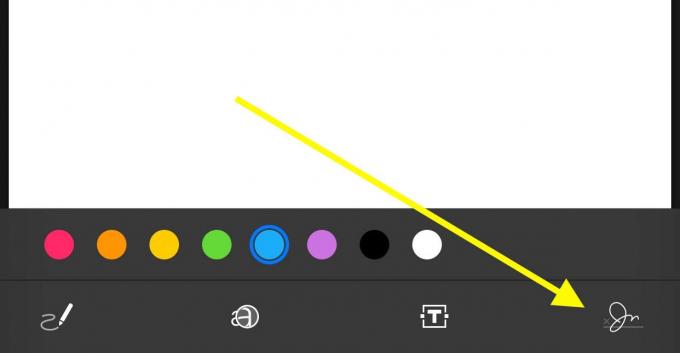
Kuva: Rob LeFebvre/Cult of Mac
Napauta pientä allekirjoituskuvaketta Merkintä -näytön oikeassa alakulmassa ja napauta Lisää tai poista allekirjoitus. Jos sinulla on aiempia allekirjoituksia, voit myös valita ne luettelosta.
Allekirjoitukset -näytössä voit napauttaa pluspainiketta oikeassa yläkulmassa, joka vie sinut Uusi allekirjoitus -näyttöön. Piirrä vain allekirjoituksesi sormella (tai kynällä) näytön alareunassa olevalle riville, joka on vaakasuunnassa, jotta saat enemmän tilaa kirjoittaa.

Kuva: Rob LeFebvre/Cult of Mac
Jos et pidä John Hancockistasi, paina Tyhjennä -painiketta ja yritä uudelleen.
Kun olet tyytyväinen allekirjoituksesi ulkonäköön, napauta Valmis -painiketta ja äskettäin luotu huomautus näkyy avatussa PDF -asiakirjassa. Käytä pieniä sinisiä kahvoja muuttaaksesi allekirjoituksesi kokoa vastaamaan itse asiakirjaa, ja voit vapaasti napauttaa mitä tahansa siellä olevia väripisteitä muuttaaksesi värin väriä. Kun olet valmis, paina Valmis.
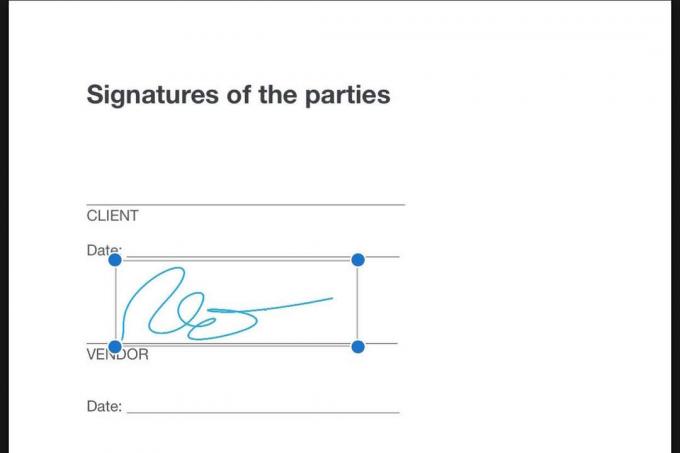
Kuva: Rob LeFebvre/Cult of Mac
Mail laittaa uuden asiakirjasi vastaukseksi alkuperäiseen sähköpostiviestiin, johon se tuli, ja voit painaa Lähetä lähettääksesi sen.
Nyt voit allekirjoittaa kaikki PDF -asiakirjasi, kun ne saapuvat Mailiin ilman, että sinun on poistettava skanneri.
Kautta: OS X Daily

